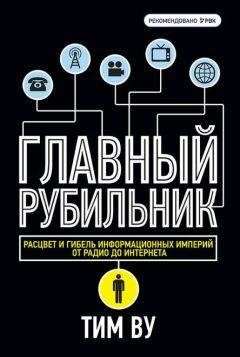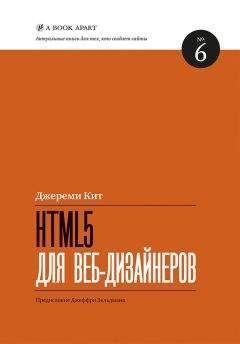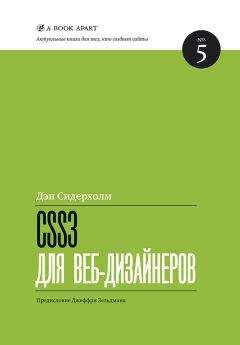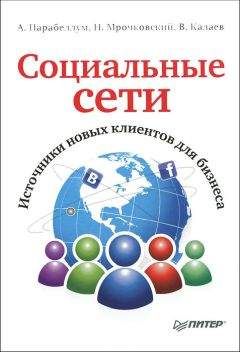В. Мельниченко - Самоучитель современного пользователя ПК

Скачивание начинается... Если скачивание не началось автоматически, пожалуйста нажмите на эту ссылку.
Жалоба
Напишите нам, и мы в срочном порядке примем меры.
Описание книги "Самоучитель современного пользователя ПК"
Описание и краткое содержание "Самоучитель современного пользователя ПК" читать бесплатно онлайн.
В самоучителе рассмотрены темы, актуальные для современного пользователя ПК: цифровое фото, запись, оцифровка, обработка и воспроизведение звуковых и видеофайлов; Web-камеры, запись компакт-дисков, а также сканирование и печать изображений, работа с дигитайзерами, подключение плазменных панелей и телевизоров к ПК. Для начинающих пользователей в необходимом объеме изложены основные сведения об устройстве компьютера и видах программ, описаны настройка и работа в инструментальных и сервисных программах (диагностика и проверка ПК, файловые менеджеры, программы-антивирусы и архиваторы). Дополнительно изложены вопросы восстановления работоспособности ПК.
Рекомендуется широкому кругу читателей — начинающих пользователей и работающих на ПК, которые интересуются возможностями новой аппаратуры и программного обеспечения.
Кроме самой прошивки, вам также понадобится программа для перепрошивки (ехе-файл). Обычно она находится на дискетке или компакт-диске, входящем в комплект поставки материнской платы, и описывается в руководстве пользователя. Если такая программа в вашем комплекте не обнаружена, постарайтесь выкачать ее с сервера производителя. Не рекомендуется пользоваться утилитами, перезаписывающими BIOS от других плат. Они если даже и будут переписывать содержимое BIOS, то нет никаких гарантий, что все произойдет корректно. А некорректность может привести к полной потере работоспособности компьютера.
Перепрошивка BIOS
Перепрошивка BIOS по сути своей напоминает процесс инсталляции драйвера. Основное отличие в том, что все операции с Flash BIOS производятся лишь в операционной системе DOS. Вызвано это необходимостью выгрузить из оперативной памяти все возможные драйверы и программы. Поэтому вам понадобится самая простая загрузочная дискета. Можно использовать дискету с MS-DOS или создать загрузочный диск в Windows 98 (оптимальный вариант). Если установлен Windows 98, то можно загрузить и его в режиме командной строки.
Обязательно позаботьтесь об устойчивом питании компьютера. Даже малейший перепад напряжения может привести к полной потере BIOS. Кроме того, перед перезаписью Flash BIOS необходимо отключить в BIOS Setup кэширование System BIOS и Video BIOS.Для этого следует установить опции System BIOS Cacheable и Video BIOS Cacheable в положение Disabled. Желательно размещать программу перепрошивки и обновленную прошивку в корневом каталоге диска С. Таким образом после загрузки вам будет несложно вручную указать путь к запуску программы. Например, для Award BIOS эта утилита может называться awdflash.exe, а для ami — amiflash.exe. Хотя некоторые производители материнских плат создают собственные версии перешивающих утилит, которые учитывают дополнительные тонкости настройки определенной модели материнской платы. Название может быть любым. Перед записью новой версии BIOS вам будет предложено сохранить текущую версию. Соглашайтесь. Иногда обновленный BIOS работает неверно или просто не так, как вы ожидали. Случается такое «поведение» достаточно редко, но все же бывает. При наличии «родной» прошивки BIOS вы всегда сможете вернуть ее на законное место, исправив возможные ошибки, обнаруженные после установки новой версии.
Восстановление BIOS
Вы, наверное, не раз слышали рассказы о безнадежно испорченных вирусами или "кривыми руками" BlOS'ax. Паникуют в таких случаях либо авторы антивирусов, потому что хотят прославить свой чудный программный продукт, либо люди, не подозревающие о том, что неверно перезаписанную или испорченную вирусом BIOS можно восстановить.
Простейший метод подходит для Award BIOS с так называемым, Bootblock Flash Support. Эта уникальная возможность некоторых плат позволяет при выходе из строя Flash BIOS загружаться с дисковода и отображать видео. Но это справедливо лишь при условии использования видеоадаптера ISA. С PCI, AGP, а также жестким диском этот фокус не пройдет, потому что для них нужен корректно работающий BIOS. Так что для современных ПК такой способ не подходит. Итак, извлеките PCI— или AGP-видеокарту, вставьте в один из свободных ISA-слотов ISA-карту (возможно, на время взятую у друга). Приготовьте загрузочную дискетку с записанными утилитой для перезаписи и правильной прошивкой. Загрузитесь с нее и перезапишите BIOS. После перезагрузки BIOS начнет правильно функционировать.
Компания Intel для обеспечения аварийного восстановления Flash BIOS на своих материнских платах продвинулась еще дальше. Чтобы восстановить неисправную BIOS на Intel-овской материнской плате, нет нужды искать у кого-нибудь спасительную видеокарту под шину ISA. Достаточно лишь переключить джампер (перемычку) Flash Recovery в положение Recovery Mode, вставить в дисковод специальную загрузочную дискету, которой комплектуется материнская плата, и включить компьютер. Программа восстановления BIOS самостоятельно перезапишет правильную версию. Вам останется только, выждав пару минут, выключить компьютер и вернуть джампер в исходное положение. После чего компьютер, конечно же, можно включать.
Восстановление невосстановимого
Самая кропотливая работа по восстановлению BIOS предстоит всем владельцам материнских плат без поддержки аварийного восстановления. В этом случае вам никак не обойтись без другой (исправной) материнской платы, поддерживающей ту же разновидность микросхемы Flash BIOS. Описанные далее операции требуют определенной сноровки и ловкости, так что если вы будете производить их в первый раз, будьте предельно внимательны, чтобы случайно не повредить выводы микросхемы ПЗУ.
Выключите компьютер с исправным BIOS. Аккуратно, отверткой подденьте микросхему, достаньте ее и обвяжите тонкой ниткой. Это самодельное крепление будет использоваться для извлечения микросхемы. Легонько вставьте обвязанную микросхему в разъем на вашей материнской плате и ни в коем случае не зажимайте ее до упора. При этом проверьте надежность всех контактов, в противном случае на вашем счету будет еще одна сожженная микросхема.
Включите компьютер и, загрузившись в DOS'e, потяните за нитки. Микросхема должна легко извлечься. Заметьте, компьютер при этом остается работоспособным, потому как содержимое Flash-памяти переписывается в промежуточный буфер для ускорения работы материнской платы. Загрузите программу перезаписи BIOS от материнской платы, на которой производится восстановление. Используйте ту прошивку, которую вы сохраняли при перезаписи, или прошивку с инсталляционной дискеты (CD-диска). Далее перезапишите BIOS, как и в случае простого обновления старой версии. Вот только сохранять неисправную версию необязательно. Как только процесс перепрошивки будет успешно завершен, перезагружаете компьютер. После этого процесса обычно восстанавливается полная работоспособность компьютера.
Для восстановления запорченных микросхем BIOS также можно использовать программатор. Если есть такая возможность, используйте ее. Этот метод лучше, чем эксперименты с чужой материнской платой. Хотя, кто не рискует, тот не пьет шампанское.
После того, как BIOS вашего ПК обновится, компьютер должен загружаться, не задавая лишних вопросов. Хотя может потребоваться и полная настройка базовой системы ввода-вывода. С настройками BIOS вы знакомы, а если что-то непонятно, обращайтесь к гл.4. Но и это еще не все. Чаще всего ломается (слетает) операционная система. Она, конечно, не искрит и не скрежещет при поломке, но, тем не менее, ее поломку проще всего определить и исправить.
Восстановление DOS
Независимо оттого, насколько современен ваш компьютер, в настоящее время многие используют операционную систему DOS. Зачастую без DOS невозможно восстановить более совершенные операционные системы. Скажем при переразбивке жесткого диска на разделы можно использовать DOS-овскую утилиту FDISK. Она корректнее всего работает с разделами и всегда находится "под рукой" (присутствует как в DOS, так и в Windows, за исключением Windows XP). Поэтому поговорим о том, что же делать, если операционная система «умерла», а работать хочется (или очень нужно). Известно, что новую операционную систему лучше всего устанавливать на чистый логический диск, поэтому перед переразбивкой разделов и форматированием дисков необходимо создать архивные копии необходимых файлов и драйверов.
Подготовка и запуск компьютера
Предположим, жесткий диск может быть без системы или с испорченной системой. Соответственно, система может просто «слететь», и вам придется ее восстанавливать. А еще хуже и страшнее, когда ваш диск вообще не готов к инсталляции. Попробуем рассмотреть простенький алгоритм действий — от включения компьютера до работы на нем, предположив при этом один из наихудших вариантов.
Итак, если ваш компьютер после включения питания не понимает, что вы от него хотите, и при этом выдает какие-то несуразные сообщения, в которых вы ничего не понимаете (идеальная картина взаимного непонимания), придется-таки установить систему. Для этого вам потребуется системный загрузочный диск с операционной системой и немного терпения. Постарайтесь пошагово выполнять процедуры, описанные ниже, и успех вам гарантирован.
Первый шаг - перезагрузка системы с дискеты или CD
Проверьте, правильно ли подключены все внешние устройства и включите питание компьютера. Если при загрузке система сбоит или просто зависает, необходимо ее переустановить. Для переустановки (установки) вставьте загрузочный диск в дисковод и перезагрузите компьютер. Перед загрузкой операционной системы не забудьте установить в BIOS (для входа в BIOS нажмите кнопку DEL) загрузку с дисковода, в котором находится загрузочный диск. Это может быть либо дисковод А:, либо CD-ROM. Путь для выполнения данной процедуры: BIOS SETUP→BIOS FEATURES→BOOT SEQUENCE. После чего выйдите из BIOS с обязательным сохранением измененных параметров (SAVE & EXIT SETUP). Компьютер снова перезагрузится, но попытается обнаружить системный диск в указанном вами дисководе. Обнаружив его, вы получите на экране монитора приглашение для ввода команд (если вы загрузились с дискеты, включая созданную средствами Windows 98) или инсталляционное меню (если вы загрузились с CD-ROM).
Подписывайтесь на наши страницы в социальных сетях.
Будьте в курсе последних книжных новинок, комментируйте, обсуждайте. Мы ждём Вас!
Похожие книги на "Самоучитель современного пользователя ПК"
Книги похожие на "Самоучитель современного пользователя ПК" читать онлайн или скачать бесплатно полные версии.
Мы рекомендуем Вам зарегистрироваться либо войти на сайт под своим именем.
Отзывы о "В. Мельниченко - Самоучитель современного пользователя ПК"
Отзывы читателей о книге "Самоучитель современного пользователя ПК", комментарии и мнения людей о произведении.